In diesem Tutorial wirst du lernen, wie du mit der KI-Bildgenerierungssoftware Midjourney beeindruckende Bilder in weniger als 60 Sekunden erstellen kannst. Im zweiten Teil dieser Reihe zeige ich dir Schritt für Schritt, wie du die Software nutzt, um deine kreativen Ideen visuell umzusetzen. Du benötigst keine tiefgehenden technischen Kenntnisse oder teure Grafiksoftware, um großartige Ergebnisse zu erzielen. Lass uns loslegen und die Magie der KI-gestützten Bildgenerierung entdecken!
Wichtigste Erkenntnisse
- Etwas präzisere Beschreibungen führen in der Regel zu besseren Ergebnissen.
- Die Nutzung der englischen Sprache bei der Eingabe von Befehlen kann manchmal hilfreich sein, um genauere Ergebnisse zu erzielen.
- Mit den generierten Bildern kannst du Variationen anfordern oder diese in höherer Auflösung hochskaliert erhalten.
Schritt-für-Schritt-Anleitung
Um deine ersten Bilder mit Midjourney zu erstellen, folge diesen Schritten:
Zunächst solltest du sicherstellen, dass du Zugang zu Midjourney hast. In der freien Version hast du die Möglichkeit, bis zu 25 Bilder zu erstellen. Möchtest du mehr, musst du ein Abo abschließen. Als Erstes öffnest du ein Newbi-Raum in Midjourney. Du wirst feststellen, dass die Software in Sekundentakt neue Bilder erstellt. Das kann manchmal etwas unübersichtlich sein, aber ich zeige dir, wie du damit umgehen kannst.
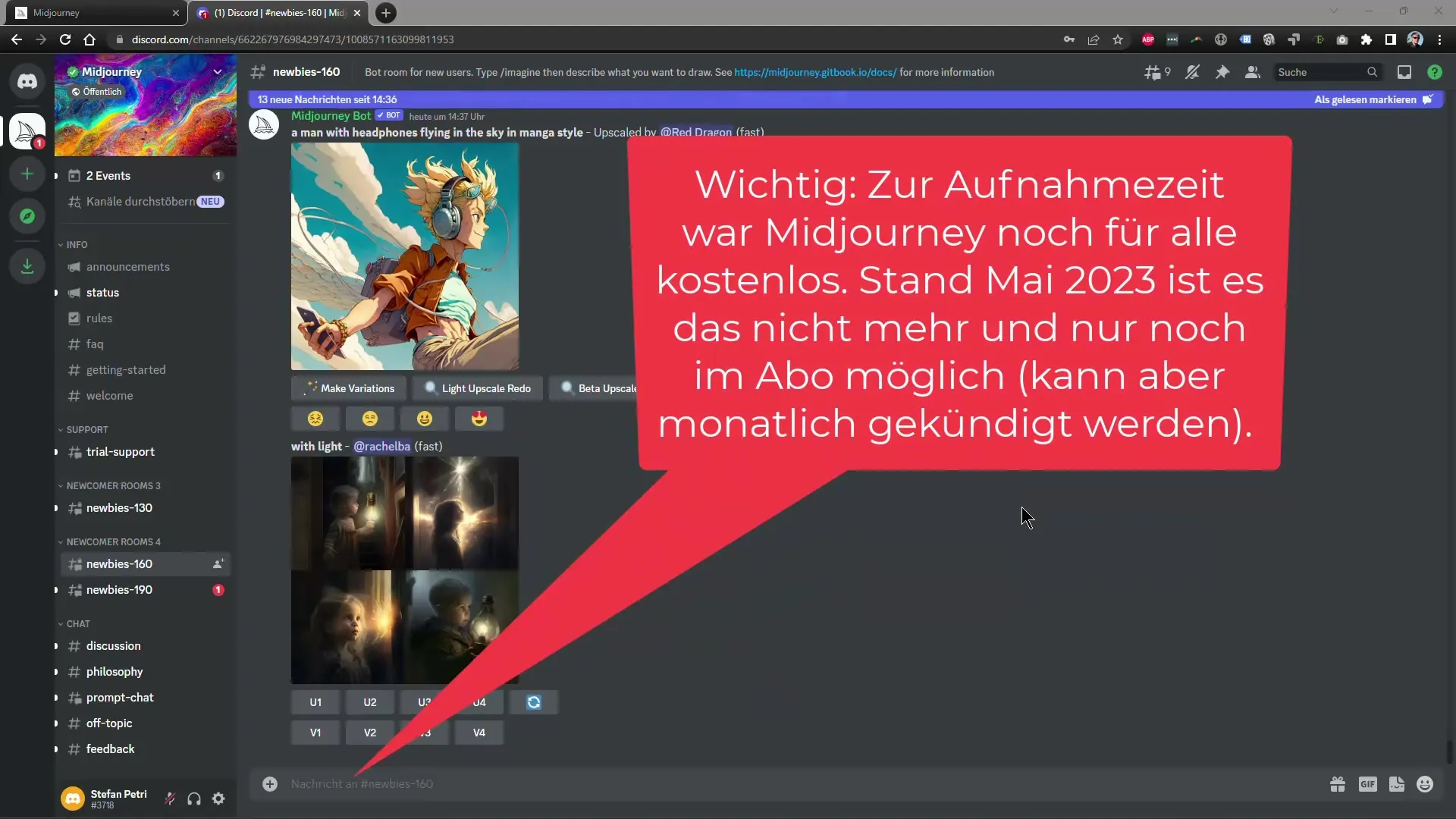
Jetzt gibst du einen Befehl ein, indem du einen Slash (/) gefolgt von dem Wort „imagine“ schreibst. Halte dabei die Shift-Taste gedrückt. Die Software schlägt dir verschiedene Befehle vor, und du wählst „imagine“ aus, um loszulegen. Denke daran, deine Bildidee so genau wie möglich zu beschreiben, denn je präziser die Beschreibung, desto besser wird das Ergebnis sein.
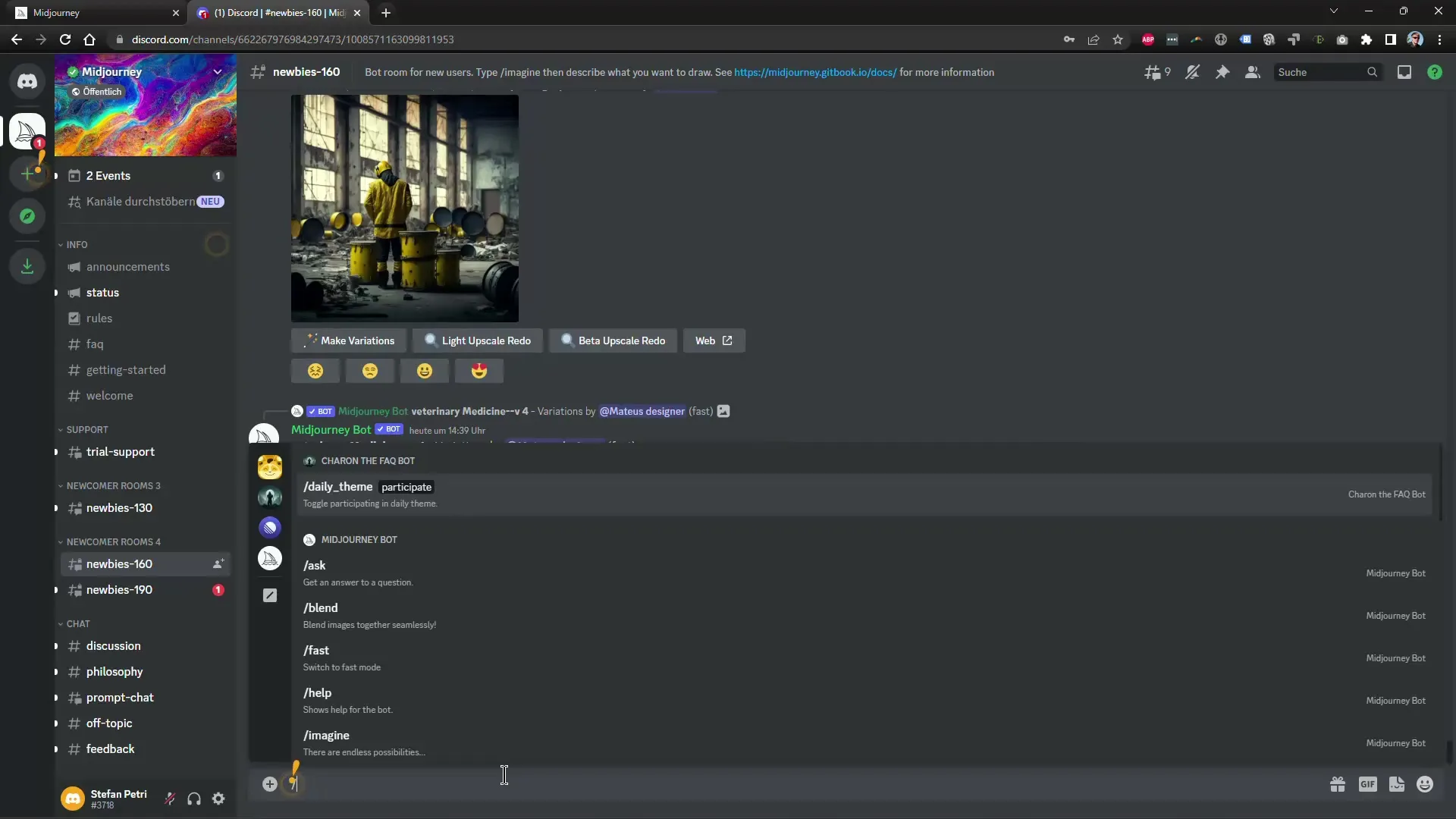
Für dein erstes Bild könntest du einfach „Hund auf Katze“ eingeben. Das ist ein einfaches Beispiel, um die Funktionsweise von Midjourney zu demonstrieren. Nachdem du dies eingegeben hast, dauert es in der Regel etwa 60 Sekunden, bis das Bild erstellt wird.
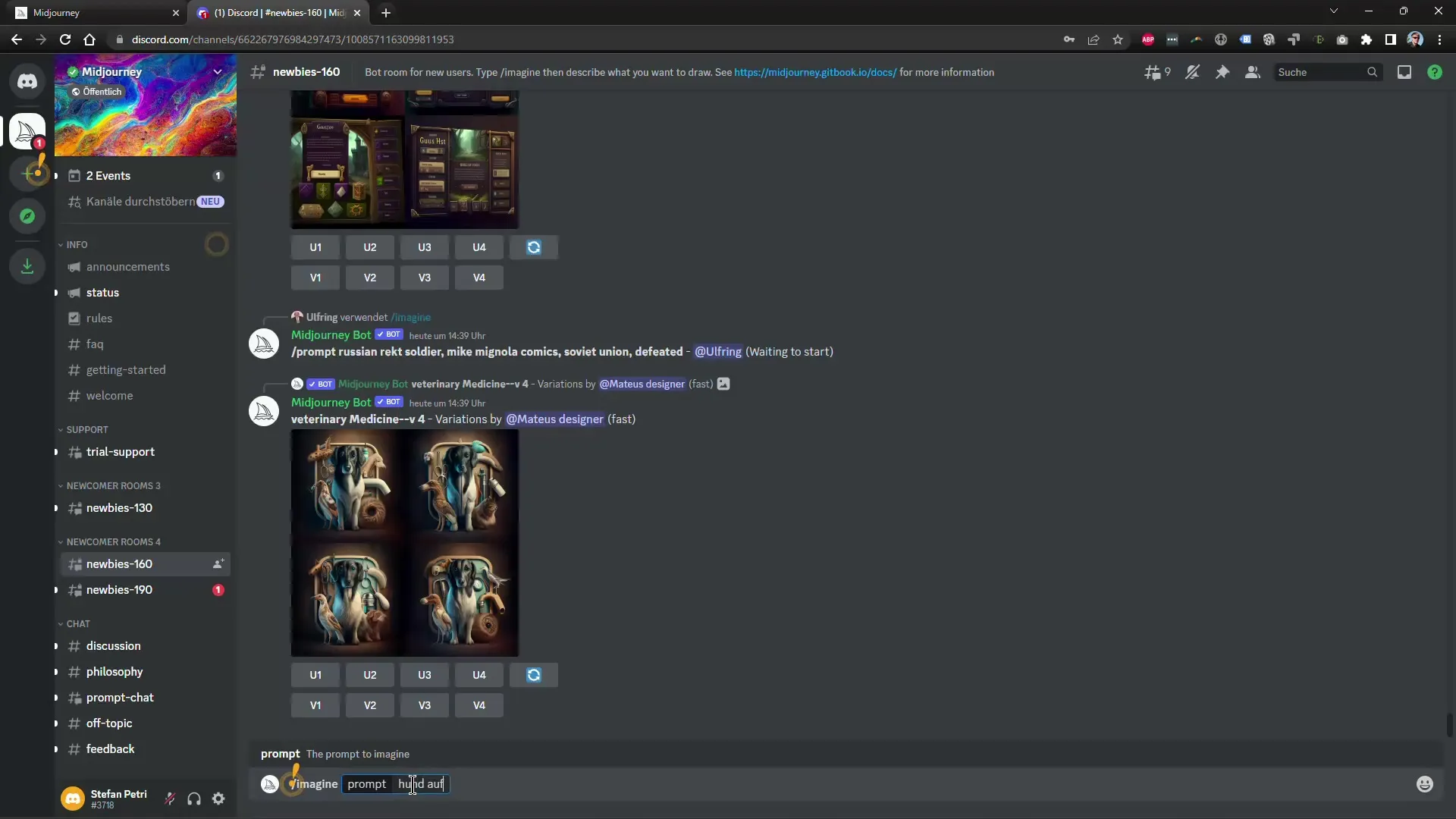
Achte darauf, dass du in der Zeit mehrere andere Bilder generiert siehst, während du wartest. So siehst du, wie das Rendering funktioniert, bevor dein Bild fertiggestellt ist. Sobald es fertig ist, werden dir mehrere Versionen angezeigt. Du kannst die einzelnen Bilder durchklicken, um sie dir im Detail anzusehen.
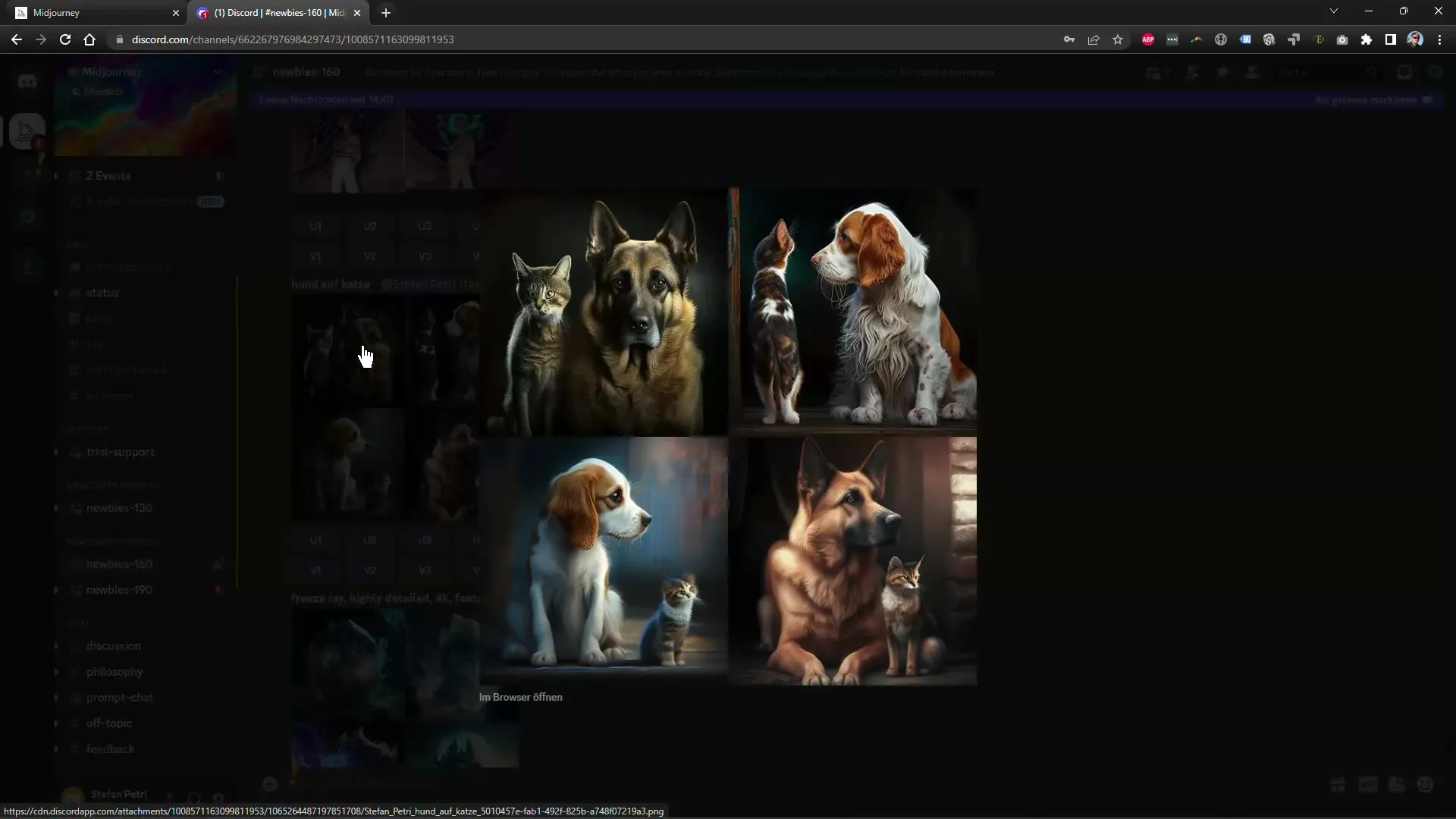
Wenn dir das eine Bild gefällt, hast du die Möglichkeit, in diesem Stil neue Variationen zu erstellen. Du kannst aber auch beschließen, das Bild zu verändern. Beispielsweise könntest du „Hund sitzt auf einer Katze, Hintergrund blau und es regnet“ eingeben. Eine präzise Beschreibung kann dazu führen, dass das Ergebnis näher an deiner Vorstellung liegt.
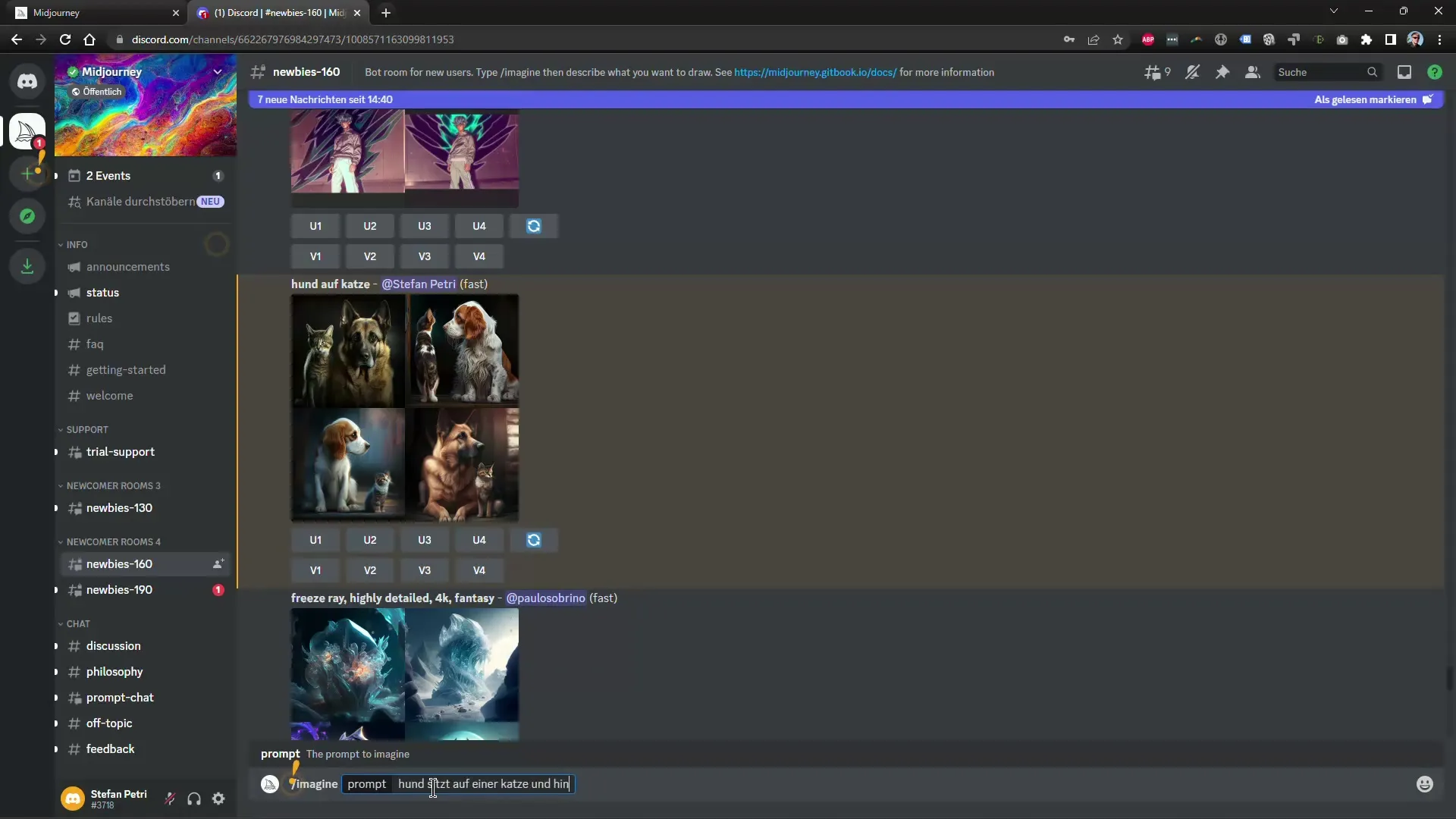
Du kannst auch versuchen, die gleiche Eingabe auf Englisch zu machen. In unserem Fall lautet der Befehl „dog sitting on cat and background blue and raining“. Das kann manchmal zu anderen Ergebnissen führen.
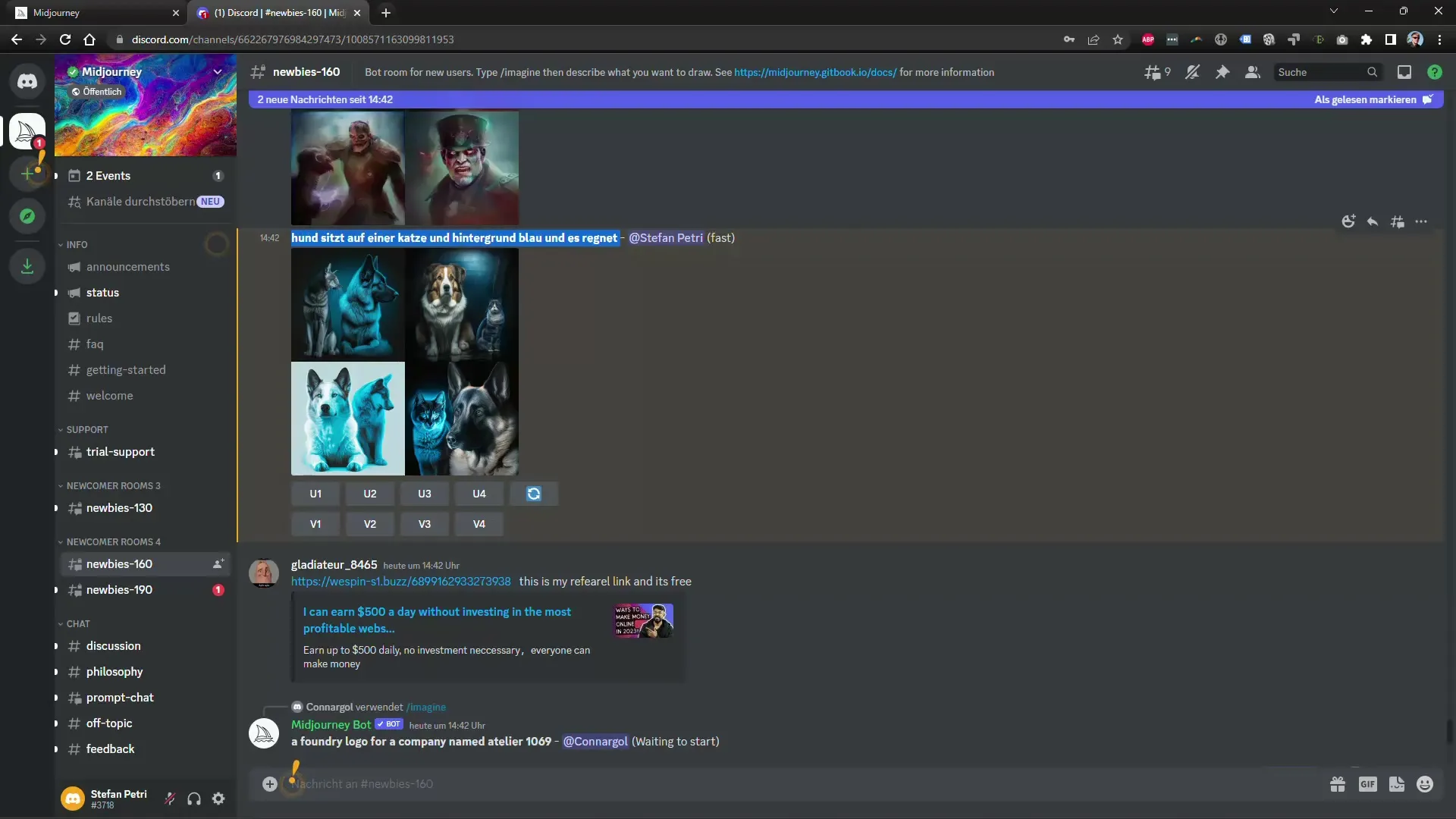
War dein Bild fertig? Wenn ja, schau dir die Unterschiede an. Oft wird das Bild zwar nicht exakt so erstellt, wie du es dir vorgestellt hast, aber die Ergebnisse können überraschend gut sein. In diesem Fall könntest du Variationen anfordern oder das Bild hochskalieren. Klicke einfach auf den entsprechenden Button.
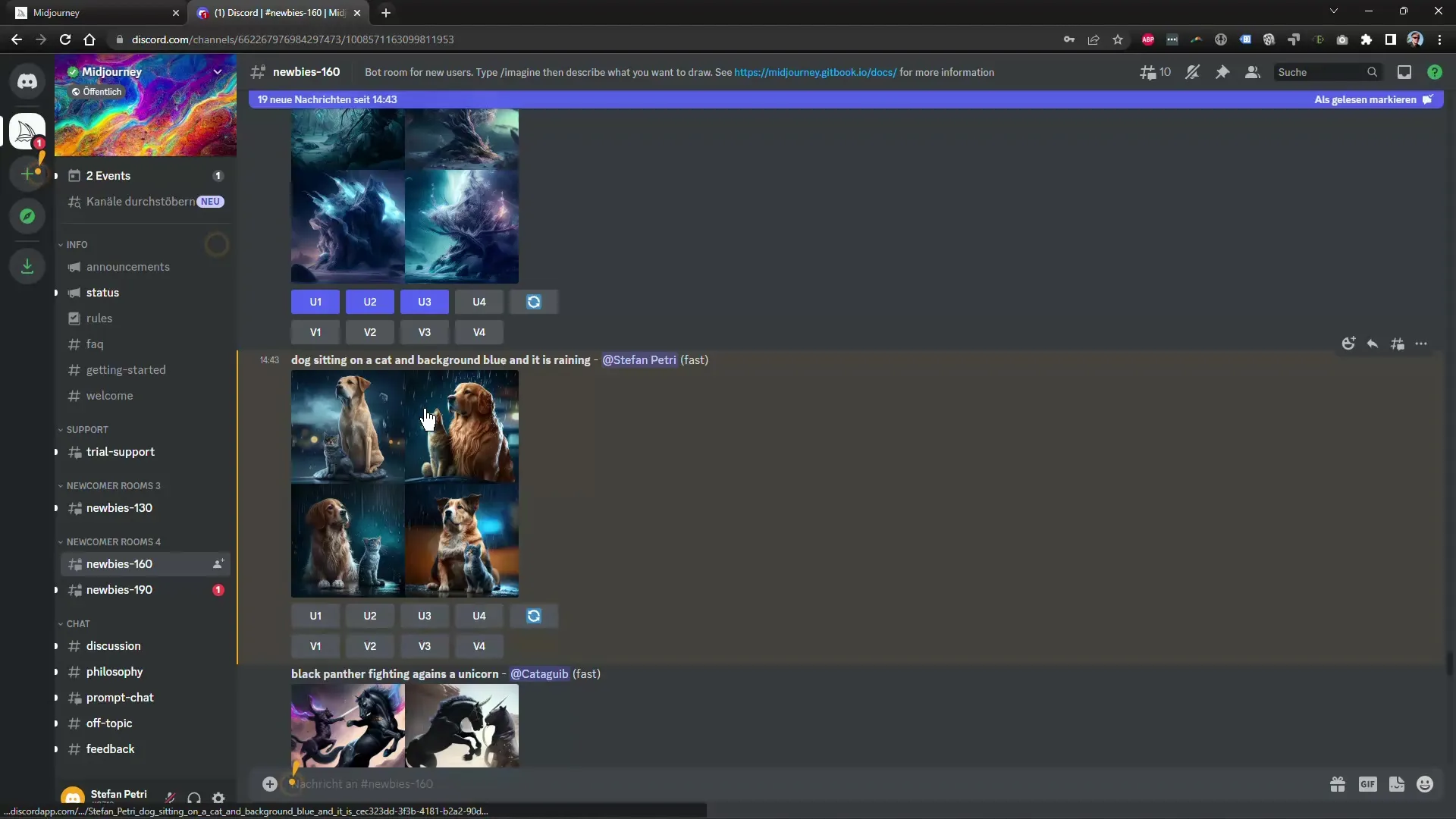
Wenn du ein Abo hast, hast du die Möglichkeit, höhere Auflösungen zu wählen. Die generierten Bilder kannst du für verschiedene Zwecke verwenden oder in anderen Programmen weiterbearbeiten.

Beachte auch die Option, andere erstellte Bilder anzuschauen. Dabei siehst du die Vielfalt an Möglichkeiten, was du bereits gemacht hast und kannst deine Kreativität weiter anregen.
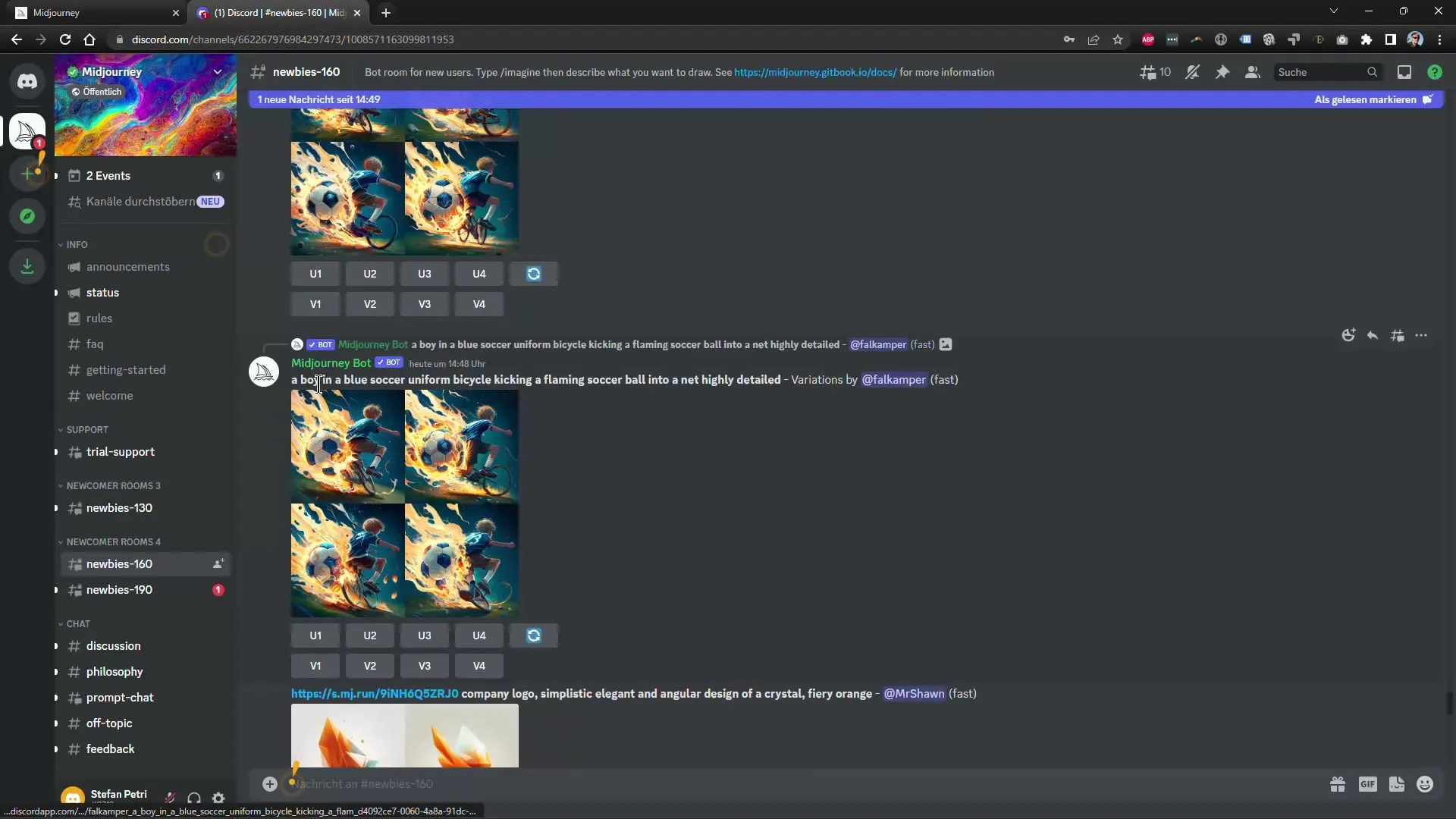
Das nächste Mal zeige ich dir, wie du eigene Bilder hochladen und daraus neue Styles erstellen kannst. Es ist wichtig, auf dem Laufenden über die neuesten Funktionen zu bleiben und die Software optimal zu nutzen. Verpasse nicht das nächste Training, um deine Kenntnisse in Midjourney weiter zu vertiefen und viel Spaß beim Experimentieren mit der KI-Technologie!
Zusammenfassung
In diesem Tutorial haben wir die grundlegenden Schritte durchlaufen, um beeindruckende Bilder mit Midjourney zu erstellen. Von einer präzisen Eingabe bis hin zu Anpassungen in der Grafiksoftware – die Tools stehen dir zur Verfügung, um deine kreativen Ideen zum Leben zu erwecken.
Häufig gestellte Fragen
Muss ich die Befehle auf Englisch eingeben?Es ist nicht zwingend erforderlich, aber die Eingabe in Englisch kann manchmal genauere Ergebnisse liefern.
Kann ich die Bilder in höherer Auflösung herunterladen?Ja, aber nur mit einem Premium-Abo kannst du Bilder in einer höheren Auflösung herunterladen.
Kann ich bestehende Bilder in Midjourney bearbeiten?Ja, du kannst eigene Bilder hochladen und darauf basierend neue Styles erstellen.
Welche Tipps für bessere Ergebnisse mit Midjourney kannst du mir geben?Sei so zweckmäßig und detailliert wie möglich in deinen Eingaben, um bessere Ergebnisse zu erzielen.


